Загрузка универсальных пакетов из каналов артефактов Azure
Azure DevOps Services | Azure DevOps Server 2022 — Azure DevOps Server 2019
В этой статье описывается, как осуществить загрузку универсальных пакетов из канала Azure Artifacts с помощью командной строки.
Необходимые условия
| продукт | Требования |
|---|---|
| Azure DevOps | — Организация в Azure DevOps. — проект Azure DevOps . — Установите Azure CLI. — Установите расширение Azure DevOps версии 0.14.0 или более поздней. |
Установка расширения Azure DevOps
Убедитесь, что у вас установлен Azure CLI (версия 2.10.1 или более поздней версии). Затем выполните приведенные ниже действия, чтобы установить или обновить расширение Azure DevOps для управления ресурсами Azure DevOps из командной строки.
Выполните следующую команду, чтобы установить расширение Azure DevOps:
az extension add --name azure-devopsЕсли расширение Azure DevOps уже установлено и вы хотите обновить его до последней версии, выполните следующую команду:
az extension update --name azure-devops
Создать ленту
Войдите в организацию Azure DevOps и перейдите к проекту.
Выберите Артефакты, а затем выберите Создать фид.
Укажите имя для вашего веб-канала, выберите вариант видимости, который определяет, кто может просматривать ваши пакеты. Поставьте галочку включить пакеты из общедоступных источников, если вы хотите включить пакеты из источников, таких как nuget.org или npmjs.com. И в разделе Областьрешите, должен ли веб-канал относиться только к вашему проекту или ко всей организации.
После завершения выберите Создать.
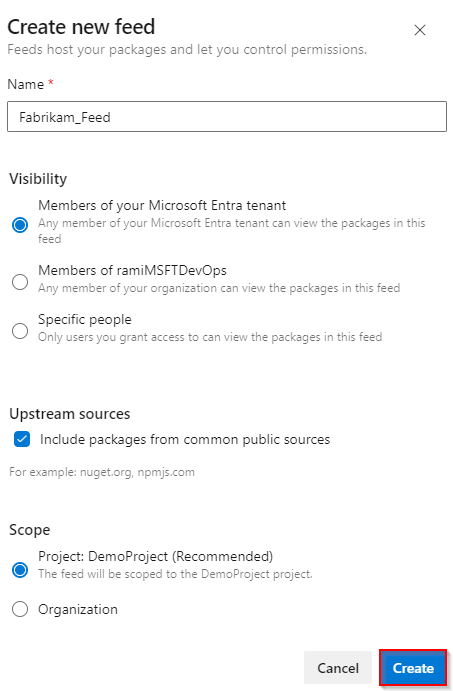
Скачивание универсальных пакетов
Убедитесь, что вы настроили аутентификацию, а затем выполните следующую команду, чтобы скачать определенный универсальный пакет из вашего канала с помощью Azure CLI:
веб-канал с областью действия проекта:
az artifacts universal download --organization https://dev.azure.com/<YOUR_ORGANIZATION_NAME> --project <PROJECT_NAME> --scope project --feed <FEED_NAME> --name <PACKAGE_NAME> --version <PACKAGE_VERSION> --path <DOWNLOAD_PATH>Лента в масштабах организации:
az artifacts universal download --organization https://dev.azure.com/<YOUR_ORGANIZATION_NAME> --feed <FEED_NAME> --name <PACKAGE_NAME> --version <PACKAGE_VERSION> --path <DOWNLOAD_PATH>
Скачивание определенных файлов
Чтобы скачать только определенные файлы, используйте параметр --file-filter для получения только указанного подмножества файлов. Подробности см. в ссылке на шаблоны сопоставления файлов .
веб-канал с областью действия проекта:
az artifacts universal download --organization https://dev.azure.com/<YOUR_ORGANIZATION_NAME> --project <PROJECT_NAME> --scope project --feed <FEED_NAME> --name <PACKAGE_NAME> --version <PACKAGE_VERSION> --path <DOWNLOAD_PATH> --file-filter <MATCH_PATTERN>канал, ограниченный организацией:
az artifacts universal download --organization https://dev.azure.com/<YOUR_ORGANIZATION_NAME> --feed <FEED_NAME> --name <PACKAGE_NAME> --version <PACKAGE_VERSION> --path <DOWNLOAD_PATH> --file-filter <MATCH_PATTERN>
Пример: Использование --file-filter logs/.log будет соответствовать всем файлам в каталоге logs с расширением .log.
Скачайте последнюю версию
Используйте подстановочные знаки * для загрузки последней версии пакетов Universal.
примеры:
--version '*': скачайте последнюю версию.--version '1.*'. Скачайте последнюю версию с основной версией 1.--version '1.2.*'. Скачайте последний патч с основной версией 1 и минорной версией 2.
Заметка
Шаблоны подстановочных знаков не поддерживаются в предварительных версиях (пакетах, в номере которых есть дефис).